steam 怎么设置中文 steam中文界面设置教程
更新时间:2024-02-15 16:44:18作者:xtang
Steam是一款广受欢迎的数字发行平台,为全球玩家提供了丰富多样的游戏资源和社交交流平台,对于一些使用中文的玩家来说,英文界面可能会造成一定的困扰。不过不用担心!在这篇文章中我们将为大家详细介绍如何设置Steam的中文界面,让你可以更加便捷地享受游戏乐趣。无论是购买游戏、设置界面还是与其他玩家交流,中文化的Steam界面将为你带来更好的使用体验。让我们一起来看看具体的设置方法吧!
方法如下:
1.首先登陆你的账号,点击客户端的左上角的steam。
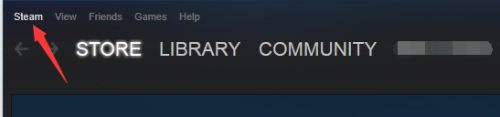
2.然后在其菜单中点击setting,中文为设置的意思。
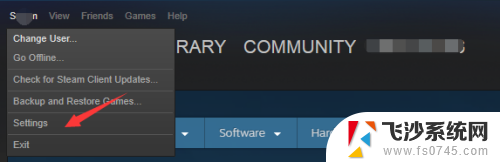
3.然后再setting中选择左边的工具栏 interface选项,中文为:界面。
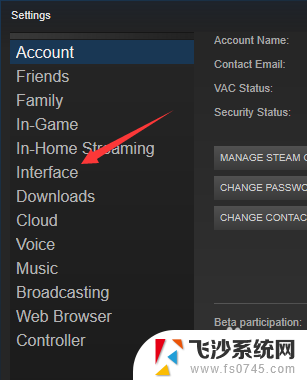
4.然后在图示位置,点击小三角。其上方的意思为:选择一个你想要的语言。
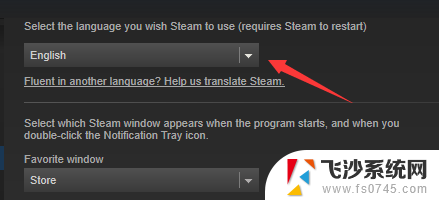
5.选择简体中文,这个显示语言选择。还是非常的人性化的,一看就知道。
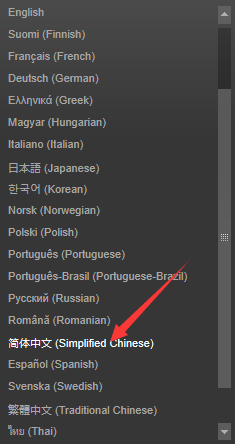
6.选定后,点击右下角ok。会弹出一个窗口,点击图示位置,客户端会自动重启,重启完成,界面就会变为中文。

以上就是关于如何在Steam中设置中文的全部内容,如果您遇到相同的问题,您可以按照以上方法解决。
steam 怎么设置中文 steam中文界面设置教程相关教程
-
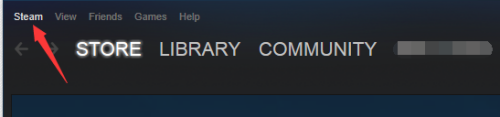 steam设置中文界面 Steam游戏界面怎么切换为中文
steam设置中文界面 Steam游戏界面怎么切换为中文2024-04-19
-
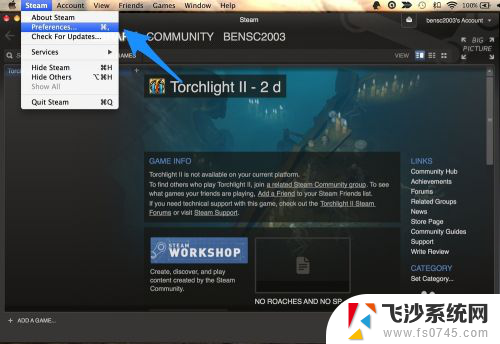 steam怎样设置中文 Steam中文设置教程
steam怎样设置中文 Steam中文设置教程2024-06-22
-
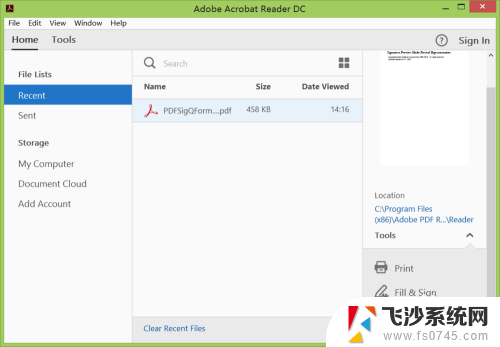 pdf语言设置怎么改中文 Adobe Reader 中文设置教程
pdf语言设置怎么改中文 Adobe Reader 中文设置教程2024-04-29
-
 英特尔主板bios怎么设置中文 BIOS中文显示设置教程
英特尔主板bios怎么设置中文 BIOS中文显示设置教程2025-03-28
- steam设置开机不启动 steam开机不启动设置方法
- ipad设置中文怎么设置 英文iPad中文怎么说
- wps怎么打中英文分别设置字体 wps中英文分别设置字体教程
- uefi怎么进入bios界面 UEFI和Legacy BIOS设置图文教程
- 联想e40bios设置详解 联想笔记本BIOS设置中文图解教程
- word表格内文字居中怎么设置 Word表格文字上下居中设置
- 电脑如何硬盘分区合并 电脑硬盘分区合并注意事项
- 连接网络但是无法上网咋回事 电脑显示网络连接成功但无法上网
- 苹果笔记本装windows后如何切换 苹果笔记本装了双系统怎么切换到Windows
- 电脑输入法找不到 电脑输入法图标不见了如何处理
- 怎么卸载不用的软件 电脑上多余软件的删除方法
- 微信语音没声音麦克风也打开了 微信语音播放没有声音怎么办
电脑教程推荐
- 1 如何屏蔽edge浏览器 Windows 10 如何禁用Microsoft Edge
- 2 如何调整微信声音大小 怎样调节微信提示音大小
- 3 怎样让笔记本风扇声音变小 如何减少笔记本风扇的噪音
- 4 word中的箭头符号怎么打 在Word中怎么输入箭头图标
- 5 笔记本电脑调节亮度不起作用了怎么回事? 笔记本电脑键盘亮度调节键失灵
- 6 笔记本关掉触摸板快捷键 笔记本触摸板关闭方法
- 7 word文档选项打勾方框怎么添加 Word中怎样插入一个可勾选的方框
- 8 宽带已经连接上但是无法上网 电脑显示网络连接成功但无法上网怎么解决
- 9 iphone怎么用数据线传输文件到电脑 iPhone 数据线 如何传输文件
- 10 电脑蓝屏0*000000f4 电脑蓝屏代码0X000000f4解决方法